Raggruppa e separa oggetti in Adobe CS5 Illustrator

Scopri come raggruppare e separare oggetti in Adobe Creative Suite 5 (Adobe CS5) Illustrator per migliorare il tuo flusso di lavoro creativo.
Il passaggio dalla camera oscura al digitale potrebbe averti fatto risparmiare migliaia di dollari in film e costi di elaborazione (per non parlare di una riduzione del possibile inquinamento ambientale), ma ha aggiunto una nuova serie di sfide all'arte e al business della fotografia.
Forse il principale tra i problemi presentati dalla fotografia digitale è il rumore. Quei fastidiosi puntini rossi, verdi e blu (o chiari e scuri) in un'immagine possono rovinare una foto digitale. Il rumore è generalmente più evidente nelle aree d'ombra e contro i colori scuri nelle immagini.
Maggiore è l'impostazione ISO della fotocamera, maggiore sarà il rumore digitale che registrerà. Usa l'impostazione ISO più bassa adatta all'ambiente in cui stai scattando. Quando devi utilizzare un valore ISO elevato (luce scarsa, soggetto in movimento), preparati al rumore digitale. L'uso di un treppiede può anche aiutare a ridurre al minimo il problema.
Se scatti in formato Raw, riduci il rumore in Camera Raw. Se scatti JPEG, applica Camera Raw come filtro o usa il filtro Riduci disturbo (nel menu Filtro→Disturbo). Come puoi vedere in questa figura, Riduci rumore fa un ottimo lavoro nel neutralizzare i pixel casuali rossi, verdi e blu preservando i dettagli nell'immagine.
Si noti che Riduci disturbo offre anche un'opzione Rimuovi artefatto JPEG. Quando si salva nel formato di file JPEG, si scende a un compromesso tra la qualità dell'immagine e la dimensione del file più piccola. Più piccolo è il file, maggiore è la probabilità di danni da compressione all'immagine. Quel danno si mostra generalmente come linee visibili tra blocchi di pixel che misurano otto pixel quadrati.
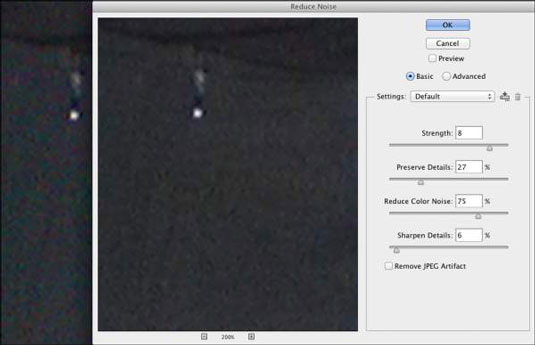
Il filtro Riduci rumore mantiene l'immagine nitida eliminando il rumore RGB.
Troverai anche lo strumento Sostituzione colore molto utile per la riduzione del rumore, specialmente nelle aree di colore piuttosto uniforme. Opzione+clic/Alt+clic destro nell'area per impostare il colore di primo piano; quindi semplicemente dipingi via il rumore digitale. Mentre ti sposti da un'area all'altra dell'immagine, premi Opzione+clic/Alt+clic per selezionare un nuovo colore di primo piano.
Oltre ai puntini rossi, verdi e blu del rumore digitale, potresti trovarti di fronte al rumore di luminanza, i punti luminosi e scuri sparsi in tutta la tua foto. Nel menu Filtro→Rumore, puoi trovare il comando Elimina macchie.
Non viene visualizzata alcuna finestra di dialogo e non hai opzioni tra cui scegliere. Basta eseguire il filtro due o tre volte. Per un rumore più impegnativo, prova il filtro Sfocatura → Sfocatura intelligente di Photoshop o lavora con il filtro Camera Raw. (Se Smart Blur è disattivato nel menu Filtro→Sfocatura, convertire l'immagine in un colore a 8 bit tramite il menu Immagine→Modalità.)
Per il controllo supremo sulla sfocatura, Smart Blur ti consente persino di inserire frazioni per entrambi i valori Raggio e Soglia.
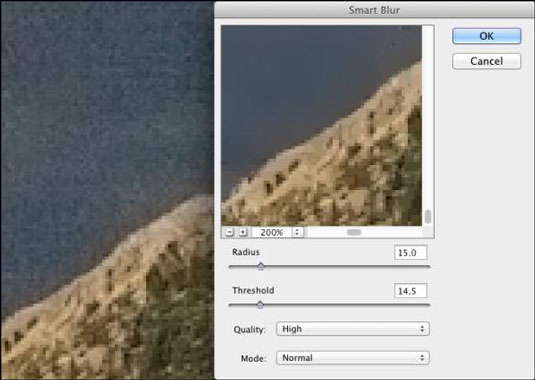
Scopri come raggruppare e separare oggetti in Adobe Creative Suite 5 (Adobe CS5) Illustrator per migliorare il tuo flusso di lavoro creativo.
Scopri come avvolgere il testo in Adobe Illustrator CC per migliorare la tua creatività grafica. Segui i nostri passaggi dettagliati per un avvolgimento efficace!
Utilizza gli strumenti Fluidifica in Adobe CS5 Illustrator per creare distorsioni artistiche ai tuoi oggetti. Scopri come piegare e modellare le forme in modo creativo.
Scopri come esportare file JPEG e PNG da Adobe InDesign CS6. Guida dettagliata per migliorare la pubblicazione online con immagini di alta qualità.
Scopri come lavorare con le immagini in Adobe XD, incluso il ridimensionamento, la rotazione e l
Scopri come spostare e clonare le selezioni in Adobe Photoshop CS6 con tecniche aggiornate e trucchi utili per migliorare la tua creatività.
Puoi utilizzare lo strumento Istantanea in Adobe Acrobat CS5 per selezionare sia testo che immagini e creare un'immagine di una determinata area all'interno di un file PDF. Il risultato viene comunemente chiamato screenshot di una sezione all'interno di un file PDF. Il risultato è un'immagine e il tuo testo non è […]
Progettato per ricercatori e scienziati, le capacità di misurazione in Photoshop CC sono piuttosto potenti. Puoi misurare qualsiasi cosa e contare il numero di qualsiasi cosa in un'immagine tecnica, magari da un microscopio o un telescopio. Se conosci la dimensione esatta di qualsiasi elemento in un'immagine, puoi scoprire praticamente qualsiasi cosa […]
Quando hai del testo nel tuo progetto Adobe XD, puoi iniziare a modificare le proprietà del testo. Queste proprietà includono Famiglia di caratteri, Dimensione carattere, Spessore carattere, Allineamento, Spaziatura caratteri (crenatura e tracciamento), Interlinea (interlinea), Riempimento, Bordo (tratto), Ombra (ombra esterna) e Sfocatura sfondo. Quindi esaminiamo come vengono applicate queste proprietà. A proposito di leggibilità e carattere […]
Puoi utilizzare InDesign per creare e modificare la grafica del codice QR. I codici QR sono una forma di codice a barre in grado di memorizzare informazioni come parole, numeri, URL o altre forme di dati. L'utente esegue la scansione del codice QR utilizzando la fotocamera e il software su un dispositivo, come uno smartphone, e il software utilizza […]





